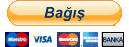14 Ağustos 2013 Çarşamba
ANDROID UYGULAMA GELIŞTIRME (DERS 9)
14 Ağustos 2013 Çarşamba by Texnomen
Merhaba arkadaşlar. Önceki android derslerinden de gördüğünüz gibi, dersleri uygulamalar üzerinden anlatıyorum. İlerleyen derslerimizde daha bir çok uygulama yapacağız. Bu yüzden bu dersimizde nasıl bir liste oluşturacağımızı göstereceğim. Ki diğer uygulamaları bu liste üzerinden yönendirelim.
Liste için, önceki derslerde gördüğümüz gibi yeni bir class oluşturuyoruz.
Menu isminde bir class oluşturduk. Bu class’ın bir liste olduğunu belirtiyoruz. ListActivity import ediyoruz.
Sonra iki parantez arasına sağ tıklayıp Source>Override/Implement methodstıklıyoruz.
Burada ListActivity altından onListItemClick, Activity altından ise onCreatemetodlarını seçiyoruz.
Gerekli kodlar otomatik oluşturuldu.
İmdi listedeki her bir elemanını tanımlamak için bir string, yani dizi tanımlamamız gerek. Her iki metod tarafından erişilebilir olması için ListActivity’nin altına tanımlıyoruz.
classLar adında bir string oluşturduk, ve 6 tane eleman tanımladık. İstediğimiz kadar eleman tanımlayabiliriz. String içerisindeki elemanlara ulaşmak için örneğin Baslangic için classLar[0] yazmak yeterlidir. classLar[3]=portakal3 classLar[5]=portakal5… vs. Burada dikkat etmemiz gereken elemanların numaraları sıfırdan başlar. 0,1,2,3,4…. şeklinde devam eder.
Menü için bir listadapter ve listadapter için arrayadapter tanımlamamız gerek. Bundan sonrası biraz karışık gelebilir. Videoyu izledikten sonra okumaya devam edin.
Burada yazdığımız listAdapter, Önceki class’larda yaptığımız setcontentView gibi. setContentView’de bir layout gösteriyorduk, listAdapter’da bir liste gösteriliyor. ListAdapter içerisine yazdığımız ArrayAdapter ise classLar string’indeki elemanları listeye diziyor gibi düşünebiliriz.
Başlangıçta listenin arayüzünü bu şekilde oluşturduk. Listedeki elemanlara tıklandığı zaman bir activity açılmasını istiyoruz. Yedinci derste class içerisinden yeni activity’nin nasıl açıldığını göstermiştim. Burada da aynı şeyi yapacağız, yalnız burada tek bir activity çalıştırmayacaz, tıklanan elemana bağlı olarak activity çalıştıracağımız için biraz farklı bir ayarlama yapacağız.
Burada önceki yaptığımız örnekten farklı olarak tiklananClass isimli bir değişken tanımladık. Ve Intent’de com.androtronik.Baslangıç yazdığımız yere bu değişkenin ismini yazdık. Gördüğünüz gibi Eclipse, Class.forName ile başlayan kodda hata olduğunu söylüyor. Bunun önceki uygulamada da görmüştük, hatayı gidermek için kodu try catch yapısı içerisine yerleştirmeliyiz.
Try Catch yapısını şekildeki gibi ekledik. Son olarak aşağıdaki gibi bir değişken tanımladık ve tiklananClass’da bir değişiklik yaptık.
Burada limon değişkeni tıklanan elemanın ismini alıyor. OnlistItemClick’de position değişkeni tıklanan elemanın sırasını belirtir. tiklananClass da yaptığımız değişiklik ile açılacak class’ın tıklanan elemana göre olmasını sağladık. Örneğin ilk elemana tıkladığımızı varsayalım. Position değeri 0 olacaktır, ilk değer sıfır. Position değeri 0 olunca limon’un değeri classLar[0] olacaktır. classLar[0] değeri Baslangic değerine eşit olacak. Ve com.androtronik.Baslangic class’ı açılacak. Çok fazla karışık değil aslında 
Oluşturduğumuz Menu class’ını manifest dosyasına eklememiz lazım.
Şekildeki gibi Baslangic activity kodunu kopyala yapıştır yaptık. Ve adroid name kısımlarını Menu olarak değiştirdik.
Son olarak uygulama başlarken 3 saniye arkaplan resmi gösterildikten sonra menünün gelmesi için Baslat.java class’ını açıyoruz, ve BASLANGIC yazan kısma MENU yazıyoruz.
Ve listemiz hazır.
Bügünlük bu kadar, bir sonraki ders görüşmek üzere, Hoşçakalın.

This post was written by: Author Name
Author description goes here. Author description goes here. Follow him on Twitter
Get Updates
Subscribe to our e-mail newsletter to receive updates.
Related Articles
Raskele Başlıklar

Toplam Konu

Toplam Yorum